变清晰教程,简单几步把模糊照片变清晰
来源:未知
作者:未知
学习:44195人次
先看一下对比图:

具体步骤:
打开原图,用索套工具选出需要清晰的地方,羽化值为2。
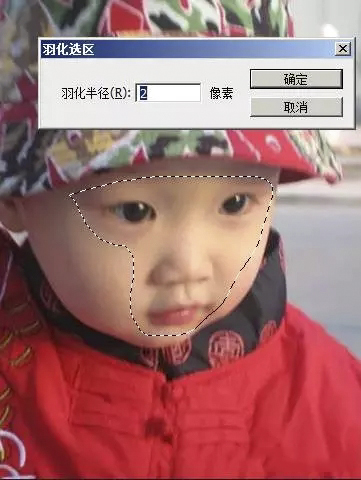
按Ctrl+J,将选区复制出来。
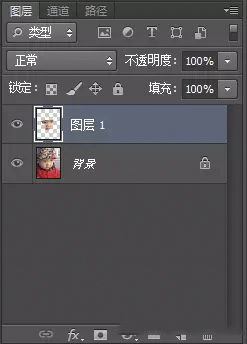
选择图层1,然后滤镜—其它—高反差保留,数值不要太大,设置为10。
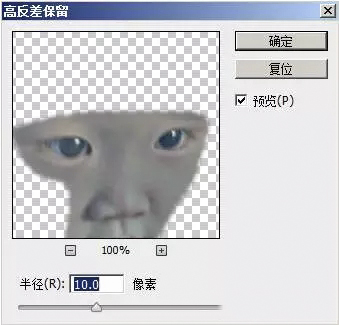
将图层模式改为:叠加。
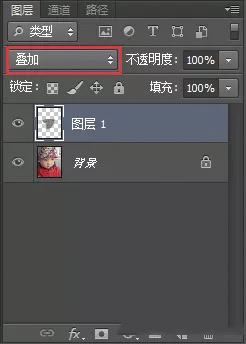
选择图层1并添加图层蒙版,用前景为黑色的软画笔,擦试边缘,如果觉得不够清晰,将图层1多复制几层即可。
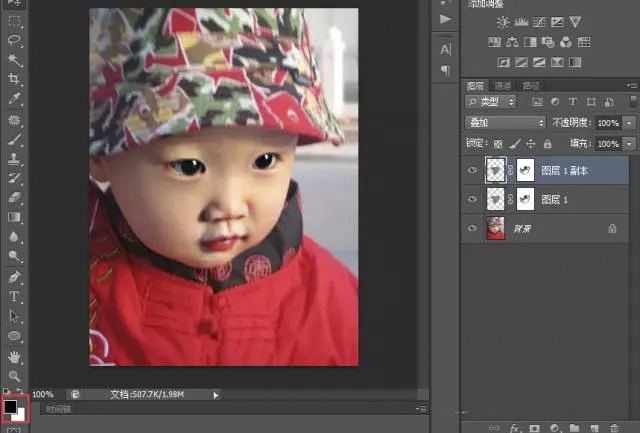
完效果图:

学习 · 提示
相关教程
关注大神微博加入>>
网友求助,请回答!
先看一下对比图:

具体步骤:
打开原图,用索套工具选出需要清晰的地方,羽化值为2。
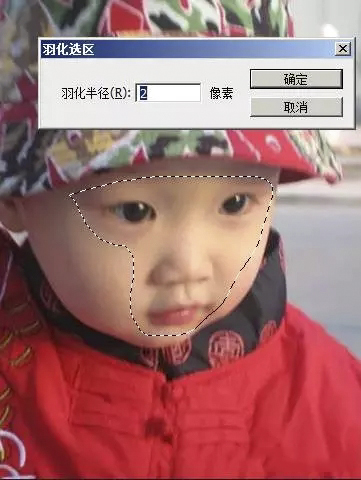
按Ctrl+J,将选区复制出来。
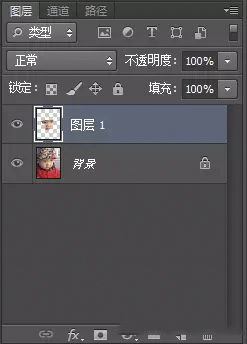
选择图层1,然后滤镜—其它—高反差保留,数值不要太大,设置为10。
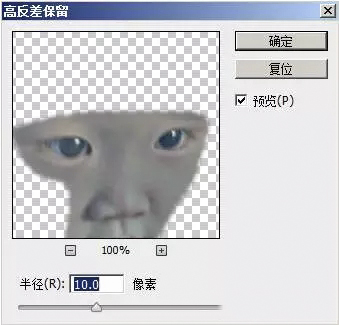
将图层模式改为:叠加。
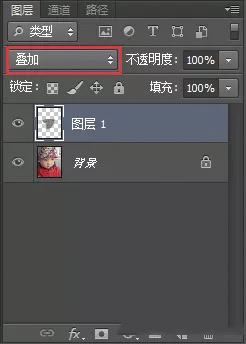
选择图层1并添加图层蒙版,用前景为黑色的软画笔,擦试边缘,如果觉得不够清晰,将图层1多复制几层即可。
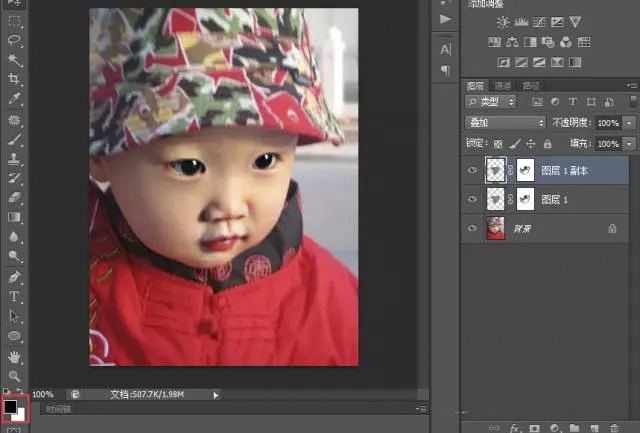
完效果图:

相关教程